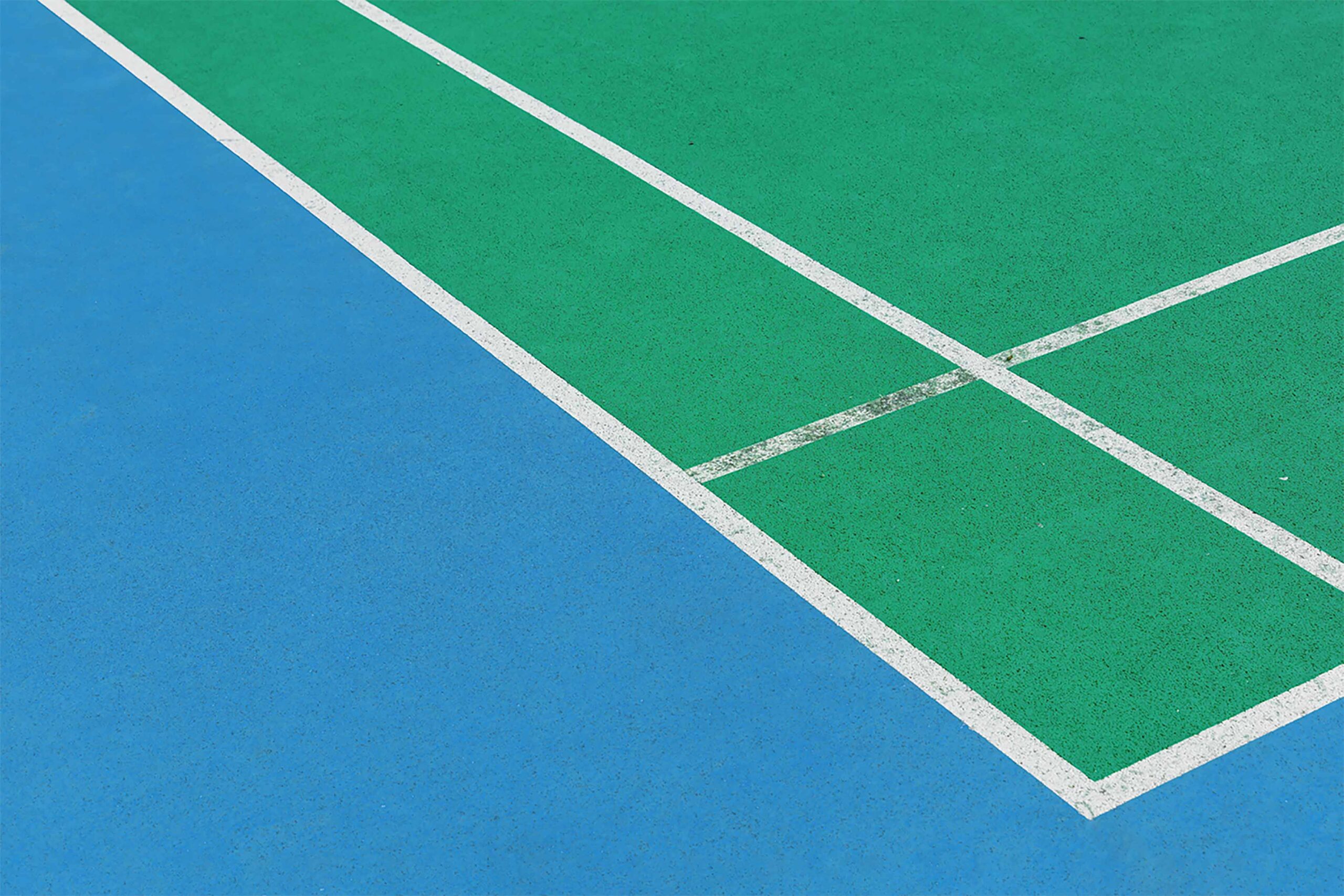¿Cómo podemos ayudarle?
FAQs
Solicitar la cuenta Payz Business es rápido, fácil y gratuito. Todo lo que tiene que hacer es rellenar nuestro formulario de registro en línea. Una vez cumplimentado, tendrá acceso a los productos de nuestra cuenta Business.
- Inicie sesión en su cuenta Payz Business.
- Vaya a «Mi cuenta» y haga clic en el botón «Añadir cuenta de gastos».
- Indique los datos de su cuenta de gastos. Todos los campos son obligatorios.
- Introduzca el nombre de la cuenta. No hay requisitos para este campo. El nombre de la cuenta es únicamente para su propia referencia.
- Seleccione en el menú desplegable la divisa en la que desea que esté su cuenta.
- Compruebe la información proporcionada y haga clic en «Guardar».
- Inicie sesión en su cuenta Payz Business.
- Seleccione «Cuentas de asociados» en el menú.
- Proporcione información para la cuenta de asociado. Las cuentas de asociados se utilizan para registrar personas a las que desea realizar pagos, cuentas individuales de empleados y/o comisiones.
Puede añadir uno o varios asociados a la vez.
Para añadir un único asociado, vaya a la pestaña «Añadir un único asociado». Debe rellenar todos los campos marcados como «Obligatorio».
- Introduzca la dirección de correo electrónico. Introduzca una dirección de correo electrónico válida con la que podamos ponernos en contacto con el interesado. El cliente deberá activar su cuenta a través del correo electrónico, como cualquier otro cliente de Payz registrado de forma independiente.
- En el menú desplegable, seleccione la divisa que desea para la cuenta vinculada. Tenga en cuenta que esto no limita al usuario a tener una cuenta con una sola divisa. Todos los clientes tienen la posibilidad de crear cuentas multidivisa.
- Introduzca el nombre, apellidos y fecha de nacimiento del interesado.
- Introduzca la dirección completa.
- Introduzca el número de teléfono móvil.
- Seleccione el idioma de contacto preferido. Intentaremos ponernos en contacto con todos los clientes en el idioma que elijan siempre que sea posible.
- Compruebe la información facilitada y haga clic en «Crear».
Una vez que se crea una «cuenta de asociado», esta pasa al estado «En espera de activación». En cuanto el cliente active la cuenta, esta cambiará su estado «Activa».
- Inicie sesión en su cuenta Payz Business.
- Seleccione «Cuentas de asociados» en el menú.
- Haga clic en la pestaña «Vincular cuenta existente».
- Introduzca el nombre completo del cliente y el número de cuenta Payz y, a continuación, haga clic en «Enviar invitación».
- El titular de la cuenta Payz recibirá el correo electrónico de invitación.
- Una vez que el titular de la cuenta Payz acepte la invitación, la cuenta Payz del cliente se vinculará a su cuenta Payz Business.
*Puede comprobar el estado de la cuenta invitada en la pestaña «Gestionar cuentas de asociados».
- Inicie sesión en su cuenta Payz Business.
- Seleccione «Gestionar cuentas de asociados» en el menú.
- Vaya a la pestaña «Gestionar cuentas de asociados».
- Haga clic en el botón «Desvincular» situado junto a la cuenta de asociado que desea desvincular.
- La cuenta Payz se desvinculará de su cuenta Payz Business.
La cuenta maestra es la cuenta principal que puede utilizar para recibir depósitos, transferir fondos, retirar fondos o asignar la Payz Business Mastercard para realizar gastos. Su cuenta maestra también puede utilizarse para distribuir fondos entre sus cuentas de gastos.
Las cuentas de gastos están diseñadas para separar los fondos utilizados para comisiones y pagos a empleados de las cuentas individuales y los fondos que se utilizan para los gastos corporativos. El titular de la cuenta Business tiene la opción de abrir hasta 10 cuentas de gastos y vincular la Payz Business Mastercard a cada una de ellas.
Las cuentas de asociados están diseñadas para simplificar la forma en que se manejan los pagos a los afiliados o a los empleados. Con las cuentas de asociado, el titular de la cuenta Payz Business dispone de toda la información necesaria de la misma en un solo lugar, lo que ahorra el tiempo dedicado a realizar actividades cotidianas como el pago de salarios o comisiones.
- Inicie sesión en su cuenta Payz Business.
- Seleccione «Depósitos» en el menú.
- Seleccione el número de cuenta en la que desea ingresar fondos.
- Seleccione una opción de financiación:
«Transferencia bancaria internacional»
- Seleccione la opción «Transferencia bancaria internacional».
- Póngase en contacto con su gestor de cuenta o con businesssupport@test.payz.com para recibir los datos bancarios actualizados para recargar su cuenta de empresa.
Transferencia bancaria local (según opción)
- Seleccione la opción «Opciones de depósito local».
- Seleccione la opción.
- Introduzca el importe y haga clic en «Confirmar».
- Compruebe los detalles de la transferencia y haga clic en «Confirmar».
- Dependiendo de la opción que haya seleccionado, es posible que tenga que seleccionar su banco.
- Siga las instrucciones bancarias que aparecen en pantalla.
- Conéctese a su banca en línea y finalice la transacción.
- Inicie sesión en su cuenta Payz Business.
- Seleccione «Transferencias internas» en el menú, escoja la cuenta del ordenante en el menú desplegable y elija «Entre cuentas».
- Introduzca el importe de los fondos que desea transferir, teniendo en cuenta que no debe superar el importe de los fondos disponibles. Seleccione la cuenta beneficiaria y elija «Continuar».
- Valide los datos. Si el importe o el número de cuenta beneficiaria son incorrectos, seleccione el enlace «Atrás» para modificar los datos.
- Haga clic en «Confirmar»
La transacción se procesará al instante y se le presentará una página de confirmación de resultados.
- Inicie sesión en su cuenta Payz Business.
- Seleccione «Transferencias internas» en el menú y vaya a la pestaña «Asociado».
- Introduzca los datos de la transferencia. Seleccione la cuenta del ordenante en el menú desplegable; introduzca el importe de los fondos que desea transferir, teniendo en cuenta que no debe superar el importe de los fondos disponibles. Elija el número de cuenta del beneficiario, seleccione la finalidad del pago en la lista desplegable y escriba un mensaje breve (opcional). Seleccione «Continuar».
- Valide los datos. Si el importe o el número de cuenta beneficiaria son incorrectos, seleccione el enlace «Atrás» para modificar los datos.
- Haga clic en «Confirmar». La transacción se procesará al instante y se le presentará una página de confirmación de resultados.
- Inicie sesión en su cuenta Payz Business.
- Seleccione «Transferencias internas» en el menú, escoja la cuenta del ordenante en el menú desplegable y vaya a la pestaña «Business».
- Introduzca el importe de los fondos que desea transferir, teniendo en cuenta que no debe superar el importe de los fondos disponibles. Introduzca el número de cuenta del beneficiario, la razón social del beneficiario, especifique la finalidad del pago y escriba un breve mensaje (opcional). Seleccione «Continuar».
- Valide los datos. Si el importe o el número de cuenta beneficiaria son incorrectos, seleccione el enlace «Atrás» para modificar los datos.
- Haga clic en «Confirmar». La transacción se procesará al instante y se le presentará una página de confirmación de resultados.
Su cuenta Payz Business le permite recibir transferencias de terceros mediante transferencia bancaria internacional. Solo tiene que proporcionar a sus socios/usuarios los datos bancarios y de la cuenta. Para ello:
- Inicie sesión en su cuenta Payz Business.
- Seleccione «Depósitos» en el menú principal.
- Seleccione el número de cuenta en la que desea ingresar fondos.
- Seleccione una opción de ingreso.
- Depósito por transferencia bancaria internacional. Seleccione la opción «Transferencia bancaria internacional». Póngase en contacto con su gestor de cuenta o con businesssupport@test.payz.com para recibir los datos bancarios actualizados para recargar su cuenta de empresa.
Se pueden realizar transferencias por lotes desde la cuenta maestra a cuentas de asociados y cuentas de gastos, y desde cuentas de gastos a cuentas de asociados.
- Inicie sesión en su cuenta Payz Business.
- Rellene el fichero por lotes. El fichero por lotes es simplemente un fichero CSV que contiene la información necesaria para completar una transferencia.
- Seleccione la pestaña «Transferencias por lotes» en «Transferencias internas» o en el menú «Transferencias bancarias».
- Seleccione el fichero por lotes. Haga clic en «Buscar archivos CSV en sus documentos para transferencias por lotes», busque el fichero por lotes necesario en su ordenador y selecciónelo.
- Haga clic en «Continuar». El sistema procesará su fichero por lotes.
- Inicie sesión en su cuenta Payz Business.
- Seleccione « Transferencias bancarias» en el menú. Las transferencias bancarias solo pueden realizarse por transferencia electrónica.
- Elija si desea transferir fondos a su propia cuenta bancaria corporativa o a una cuenta bancaria de terceros.
- Introduzca y verifique los datos de la transferencia electrónica. Seleccione la cuenta desde la que desea transferir fondos, utilizando el menú desplegable correspondiente. A continuación, introduzca el importe que desea transferir (mínimo 100,00 EUR). Tenga en cuenta que hay una tarifa plana de 10,00 EUR.
- Seleccione el tipo de transferencia: SEPA o transferencia internacional
Antes de enviar una nueva solicitud debe añadirse una opción de pago (por ejemplo, los datos de la cuenta bancaria). No es necesario añadir una opción de pago si ya se ha añadido anteriormente. Para obtener más información sobre el registro de opciones de pago, consulte la siguiente sección.
- Una vez seleccionada la opción de pago, aparecerán los datos de la cuenta bancaria. Haga clic en «Confirmar» para continuar. Accederá a la página de resultados.
La solicitud se procesará en 5 días laborables, aunque puede seguir el estado de su transferencia bancaria desde su cuenta (en «Historial de transacciones», pestaña «Transferencias»). Si decide cancelar la transferencia bancaria, haga clic en el icono de la cruz roja situado a la derecha de la solicitud de transferencia. Solo podrá anular la transferencia bancaria mientras el estado sea «Nuevo».
- Inicie sesión en su cuenta Payz Business.
- Seleccione «Transferencias bancarias» en el menú, y la pestaña «A mi cuenta bancaria» o «A un tercero».
- En «Transferir a» seleccione «Añadir una cuenta bancaria» y facilite la información bancaria del beneficiario, incluido el número de cuenta bancaria/IBAN.
- Pulse «Continuar» para seguir. Pasará a la segunda página, en la que se mostrarán todos los datos de su cuenta bancaria.
La tarjeta de débito Payz Plus Business se acepta en todo el mundo e incluye ventajas adicionales para viajes, ayudándole a gestionar los gastos de su empresa y los viajes de negocios, al tiempo que proporciona a los empleados acceso instantáneo a los fondos necesarios para el funcionamiento de su empresa.
Disponibles en tres divisas diferentes (GBP, EUR, USD), las tarjetas Payz Plus Business le ofrecen un control total de sus gastos con funciones de seguridad personalizadas y acceso instantáneo a los fondos de su cuenta. Puede solicitar un lote de hasta 11 tarjetas físicas en distintas divisas y gastar en más de 50 millones de establecimientos de la Discover® Global Network.
También puede obtener hasta 11 tarjetas virtuales y empezar a gastar en línea de inmediato.
Otras ventajas adicionales son:
- Disfrute de wifi gratuito ilimitado gracias a más de 50 millones de puntos de acceso en más de 200 países y territorios.
- Comience su viaje de negocios con estilo gracias a los descuentos en más de 1300 salas vip de aeropuertos.
- Y con nuestra opción de Servicios de Aeropuerto, puede mejorar aún más su experiencia de viaje con un asistente dedicado en el aeropuerto y traslados privados sin estrés.
Your Payz Plus card is accepted at over 70 million locations wherever the Diners Club or Discover® logos are displayed including merchants like AliExpress, eBay, PayPal and various others. Look for the acceptance marks below to make sure you can use your Payz Plus card with the merchant.
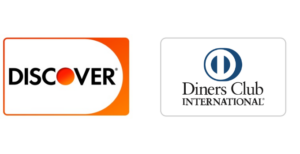
Need to withdraw cash at ATMs? Just use any ATM machine that has the Diners Club or Discover logos.
You can also link your Payz Plus card to other e-wallet accounts, such as PayPal. We recommend using PayPal on a desktop device while adding the card for a smoother experience.
When you link your card, PayPal will charge a small authorization amount (usually 1.00 USD or equivalent) to ensure the card is active. Make sure your account balance is sufficient for the small charge at the point of linking the card to PayPal and your billing address in PayPal matches your address details in Payz. Please try adding the card twice in case the first attempt is declined – the card will be added on the second attempt.
Once this is done, PayPal will notify you that you need to confirm your card before using it. Go to the PayPal cards section and click on link ‘Confirm your card’. Once you request the confirmation code for PayPal, they will charge 1.95 USD from your card – please make sure your card balance is sufficient for the charge. Once the charge is done, PayPal will display a success screen and you can check your Payz account statement for the code – the code is available in transaction details – for example, PP*1111CODE with 1111 being your code. If you are checking your statement on a desktop device, the code can be found under Reserved transactions – in Beneficiary name.
Enter the code in PayPal under ‘Enter the code to confirm your card’ link and the card will be successfully added to PayPal.
- Inicie sesión en su cuenta Payz Business.
- Seleccione «Tarjetas Payz» en el menú.
- Elija el tipo de solicitud: Una o múltiples tarjetas Payz Plus.
- Seleccione la divisa de la tarjeta.
- Elija la cuenta vinculada (maestra o de gastos) a la que desea asociar la tarjeta.
- Introduzca el nombre del titular de la tarjeta y seleccione la opción de entrega.
- Envíe la solicitud.
We have partnered with iPass to offer unlimited WiFi access to the world’s largest Wi-Fi network with Internet connectivity from more than 50 million hotspots—including airports, hotels, trains, and public areas—in 200 countries around the globe. This provides you with seamless connections to the best available Wi-Fi hotspots, unlimited data, enhanced hotspot protection to keep all your data secure and no hidden expenses or additional roaming fees.
To activate please follow these steps:
- Download the Diners Club International application on App Store or Google Play
- Enter the first 8 digits of your Payz Plus card number to access the features
- Go to Wi-Fi Access section and click on “No voucher?”
- Enter the first 8 digits of your Payz Plus card to activate the Wi-Fi feature
- Once the feature is active, you will be able to access Wi-Fi location map to find the nearest hotspots
- When near a supported hotspot open the DCI app, select Wi-Fi access feature and connect to available networks with Diners Club logo or indication.
You can access lounges in airport terminals all over the globe, regardless of class of travel or airline flown. Whether you travel infrequently or are a seasoned traveller, you can ensure that your journey always begins stress free at one of nearly 1500 airport Diners Club lounges across 600 cities in over 130 countries worldwide.
To gain access to lounges please follow these steps:
- Download the Priority Pass application on App Store or Google Play
- Follow the registration steps in the app and use your Payz Plus card to link to your account
- Receive your priority pass digital membership QR code in the app
When accessing lounges, please remember to take:
- Your valid physical Payz Plus payment card or your Priority Pass digital membership (QR code)
Note: some lounges only accept digital membership cards. Please check entry conditions to confirm.
- Your boarding pass
- Proof of ID (Passport or Government issued I.D)
Your Payz Plus card is the ideal travel companion – even before you arrive at the Airport. With the Airport Services option, you get access to car transportation. Upon arrival at the airport you’ll be able to enjoy, in select locations, a Fast Track service that helps you through security, customs and baggage handling. You can also make the journey to and from the airport more convenient by pre-booking confirmed transportation – with your choice of basic or luxury vehicles.
To start using Airport services:
- Go to the Diners Club Airport services website and register for an account using your Payz Plus card details
- Book your next transfer, Car Transportation and Fast Track on the website and pay with your Payz Plus card to receive the best deals.
Los presentes términos y condiciones (‘Terms’) establecen los términos y condiciones de tu participación en la promoción de (‘Promotion’) Reintegro de dinero de la tardejta Payz Plus Business. La Promoción permite a un cliente existente de Payz (‘You’, ‘Your’) recibir el reintegro en forma de crédito en Tu cuenta Payz equivalente a un porcentaje del pago efectuado si cumples los criterios de elegibilidad descritos a continuación.
Al participar en la Promoción, aceptas estos Términos.
Elegibilidad
Cliente Elegible
- Para poder participar en la Promoción, tienes que ser una persona física que
- ya sea cliente de Payz; y
- tenga una Tarjeta Payz Plus Business, una Tarjeta Virtual Payz Plus Business o una Tarjeta Payz Metal (‘Tarjetas Elegibles’); y
- haga una Compra Elegible (tal y como se define a continuación)
Compra Elegible
- Una Compra Elegible es cualquier compra en línea o física hecha con una Tarjeta Elegible que:
- sea realizada entre el 15 de marzo de 2024 y el 31 de marzo de 2025; y
- se haya compensado con éxito (es decir, no se haya rechazado); y
- no sea objeto de disputa (es decir, un reintegro); y
- no se haga con ninguno de los siguientes tipos de comerciante:
-servicios financieros, servicios de pago o cualquier otro servicio líquido o similar al efectivo;
-compra de cigarros y tabaco;
-impuestos, multas, sanciones, pensiones alimenticias u otros pagos a o exigidos por una entidad gubernamental o judicial;
-loterías o apuestas;
-servicios públicos;
-organizaciones benéficas, religiosas y educativas.
¿Cómo funciona el reintegro de dinero de la tarjeta Payz Plus?
- Los Clientes Elegibles recibirán un reintegro de hasta el 2 % del importe de la transacción de la Compra Elegible (‘Reintegro’)
- El Reintegro se pagará en la divisa de tu Tarjeta Elegible
- El Reintegro se registrará inmediatamente después de que hagas una Compra Elegible y se registrará y calculará a lo largo del mes natural.
- El reintegro se efectuará para todas las Compras Elegibles atrasadas el o cerca del día 10 del siguiente mes natural.
- Tu reintegro se abonará en la misma cuenta de Payz a la que esté vinculada Tu Tarjeta Elegible.
- Solo los pagos de las Compras Elegibles compensados son elegibles para recibir el Reintegro.
Cálculo del Reintegro
- Si un Cliente Elegible realiza una Compra Elegible entre el 15 de marzo de 2024 y el 31 de diciembre de 2024, la tasa de Reembolso aplicada a esta Compra Elegible es del 1 % del valor de la transacción.
- Si un Cliente Elegible realiza una compra elegible entre el 1 de enero de 2025 y el 31 de marzo de 2025, la tasa de reembolso aplicada a esta compra elegible es del 2 % del valor de la transacción.
Rescisión y cambios
Tu participación en la Promoción no está garantizada y nos reservamos el derecho a cancelar esta oferta en cualquier momento con un aviso inmediato.
Nos reservamos el derecho, en cualquier momento y sin previo aviso, de hacer cambios, cancelar o suspender cualquier parte de la Promoción a nuestra entera discreción. Esto incluye, pero no se limita a, cambios en los criterios de elegibilidad o en el porcentaje del Reintegro.
Nos reservamos el derecho, a nuestra entera discreción, de suspender o cancelar tu participación en la Promoción o de negarnos a abonar las recompensas acumuladas cuando:
- tengamos motivos para creer que el pago del Reintegro a Tu favor podría violar alguna ley o regulación a la que estemos sujetos;
- el pago que ha dado lugar al Reintegro se te ha reembolsado;
- tenemos motivos para creer que has recibido el Reintegro de forma fraudulenta; o
- Has incumplido estos Términos para recibir el Reintegro.
En el caso de que creamos que has recibido el Reintegro como resultado de los motivos mencionados anteriormente, podemos tratar de recuperar el importe del Reintegro mediante un cargo a tu cuenta.
Si no podemos recuperar el importe del Reintegro de tu cuenta Payz, seguirás debiéndonos el importe correspondiente. Podemos requerir y cobrar un pago de tu parte para cubrir algún saldo negativo pendiente en tu Cuenta Payz en cualquier momento. La falta de pago representa un incumplimiento de estos Términos. En cualquier momento podremos enviarte recordatorios o tomar otras medidas de cobro de deudas, incluidos, pero sin limitarse a ellos, solicitar los servicios de una agencia de cobro de deudas o de abogados o interponer una demanda judicial. También podemos cobrarte honorarios y gastos en los que incurramos razonablemente en relación con las gestiones de cobro o ejecución de deudas.
Puedes consultar más información sobre cómo podemos recuperar los importes que nos debes en los Términos de uso de la Cuenta de usuario: “Términos de uso de la Cuenta de usuario”.
¿Quiénes somos?
Payz es una marca comercial de PSI-Pay Ltd. PSI-Pay Ltd está autorizada y regulada por la Financial Conduct Authority del Reino Unido como Entidad de Dinero Electrónico Autorizada con el número de referencia 900011. La Tarjeta Payz Plus Business, la Tarjeta Virtual Payz Plus Business y la Tarjeta Payz Metal son emitidas por PSI-Pay Ltd.
Si tienes alguna pregunta sobre estos Términos o de tus negociaciones con nosotros, puedes ponerte en contacto con nuestro Servicio de atención al cliente: por correo electrónico en customersupport@test.payz.com o a través de la página “Contacto” del Sitio web (https://test.payz.com/).
Otros términos
Todos los términos en mayúsculas utilizados en estos Términos y que no se definan de otro modo en este documento tendrán el significado que se les asigna en los Términos de uso de la Cuenta de Usuario.
Todos los demás términos de uso de tu Tarjeta Payz Plus Business, Tarjeta Virtual Payz Plus Business o Tarjeta Payz Metal, tu cuenta Payz y otros términos de cooperación con nosotros se determinan en los Términos de uso de la Cuenta de Usuario.
Todas las disputas que surjan o estén relacionadas con estos Términos se resolverán de acuerdo con el orden estipulado en los Términos de uso de la Cuenta de Usuario.
Busque el símbolo «contactless» ![]() , que le permite realizar transacciones de poco valor de forma rápida y sencilla. Puede tocar un lector de pagos con su tarjeta Payz Plus y ya está, la transacción se completa sin necesidad de introducir el pin.
, que le permite realizar transacciones de poco valor de forma rápida y sencilla. Puede tocar un lector de pagos con su tarjeta Payz Plus y ya está, la transacción se completa sin necesidad de introducir el pin.
La primera transacción con su tarjeta siempre tendrá que ser una transacción de contacto con pin, después podrá realizar 5 transacciones sin contacto seguidas antes de tener que volver a utilizar su pin. Las transacciones de importe elevado siempre necesitarán un pin.
Los límites de las operaciones sin contacto son específicos de cada país, por lo que deberá consultar los detalles en su zona.
Todas sus compras en línea realizadas con tarjetas Payz Plus están protegidas con ProtectBuy.
ProtecBuy es un servicio ofrecido por Payz en colaboración con Diners Club International, y es una capa adicional de seguridad para las transacciones en línea con tarjeta (ECOM) que le protege contra el uso no autorizado de la misma cuando compra en los comercios en línea participantes. Le permite tener el control de sus gastos en Internet, ya que solo usted puede aprobar las compras realizadas con su tarjeta, lo que le proporciona una mayor seguridad y tranquilidad.
Si ya ha utilizado su tarjeta Payz Plus para pagar en Internet, es probable que en alguna ocasión le hayan pedido que confirme su pago con un código SMS.
La función ProtectBuy de su tarjeta ya está activada. Todo lo que debe hacer es asegurarse de que tiene el número de teléfono móvil correcto registrado en su cuenta (puede comprobarlo y actualizarlo en la
configuración.
There are cases when the settlement amount of a transaction exceeds the initially authorised amount on your account at the time of the purchase or withdrawal. This is mostly related to two scenarios:
- Currency exchange rate has changed between authorisation and settlement
If you made a transaction in a different currency than your card currency, a currency exchange rate is applied by Diners Club International for the transaction. This rate changes daily, so the rate applied at the time of the authorisation may differ from the one applied when the transaction settles.
To avoid large differences, we reserve a padding of 1% for all cross-currency authorisations, but there can be cases when the difference in Diners Club International exchange rates is greater than the padding.
- ATM withdrawal fees charged by the ATM provider
Some ATM providers charge an additional fee for withdrawals with your card in their machines – you are informed about the fee on the ATM screen before you authorise the withdrawal and the details of the fee are also printed on your ATM receipt after the withdrawal.
These fees are sometimes not included in the authorisation amount that we receive from Diners Club International, thus they are not reserved on your account at the time of the withdrawal. Once the transaction is settled, Payz receives the additional fee amount from the network and charges your account for the full amount confirmed by the ATM.
Please note, transactions take 3 days on average to settle, so make sure your account balance covers the additional charges at all times.
Dynamic currency conversion (DCC) allows you to make point-of-sale (POS) or automatic cash disbursement (ATM) transactions in the currency of your card when the default currency of the transaction is different.
An example of this would be if you have a EUR card and make a purchase transaction in Poland in PLN currency. If the merchant provides DCC services, the POS terminal will allow you to select whether you want the transaction to be processed in PLN or in EUR.
If you select the transaction to be processed in your card currency, the currency exchange rate of the DCC service provider will be applied to the transaction amount instead of the Diners Club International currency conversion rate and Payz currency conversion fee.
It is up to the cardholder to determine whether to use DCC and whether the final amount of the transaction is more preferable. Payz cannot control nor be responsible for the currency exchange rates applied on DCC transactions.
La Payz Business Mastercard es la forma más rápida y cómoda de acceder al dinero de su cuenta Payz Business, ya que la tarjeta de pago está vinculada directamente a ella.
Puede utilizar su tarjeta para retirar dinero en cajeros automáticos y gastar en comercios de todo el mundo utilizando chip y pin.
Si su tarjeta tiene el símbolo «contactless» ![]() , puede acercarla en lugar de insertarla e introducir el pin en los comercios que muestren el mismo símbolo.
, puede acercarla en lugar de insertarla e introducir el pin en los comercios que muestren el mismo símbolo.
Puede solicitar una tarjeta para la cuenta maestra y para cada cuenta de gastos que tenga.
Busque el símbolo «contactless» ![]() que le permite realizar transacciones de poco valor de forma rápida y sencilla. Puede tocar un lector de pagos con su tarjeta Payz Business Mastercard y ya está, la transacción se completa sin necesidad de introducir el pin.
que le permite realizar transacciones de poco valor de forma rápida y sencilla. Puede tocar un lector de pagos con su tarjeta Payz Business Mastercard y ya está, la transacción se completa sin necesidad de introducir el pin.
La primera transacción con su tarjeta siempre tendrá que ser una transacción de contacto con pin, después podrá realizar 5 transacciones sin contacto seguidas antes de tener que volver a utilizar su pin. Las transacciones de importe elevado siempre necesitarán un pin.
Los límites de las operaciones sin contacto son específicos de cada país, por lo que deberá consultar los detalles en su zona. Actualmente, el límite es de 45 £ en el Reino Unido y 50 zł en Polonia.
- Inicie sesión en su cuenta Payz Business.
- Seleccione « Tarjetas Payz» en el menú.
- Elija el tipo de solicitud: Una o múltiples Payz Business Mastercard
- Seleccione la divisa de la tarjeta.
- Elija la cuenta vinculada (maestra o de gastos) a la que desea asociar la tarjeta.
- Introduzca el nombre del titular de la tarjeta, su dirección registrada y la opción de entrega.
- Envíe la solicitud.
Todas sus compras en línea realizadas con tarjetas Payz están protegidas con 3D Secure.
3D Secure es un servicio ofrecido por Payz en colaboración con Mastercard®, y es una capa adicional de seguridad para las transacciones en línea con tarjeta (ECOM) que le protege contra el uso no autorizado de la misma cuando compra en los comercios en línea participantes. Le permite tener el control de sus gastos en Internet, ya que solo usted puede aprobar las compras realizadas con su tarjeta, lo que le proporciona una mayor seguridad y tranquilidad.
Si ya ha utilizado su tarjeta Payz Mastercard para pagar en Internet, es probable que en alguna ocasión le hayan pedido que confirme su pago con un código SMS.
La función 3D Secure de su tarjeta ya está activada. Todo lo que debe hacer es asegurarse de que tiene el número de teléfono móvil correcto registrado en su cuenta (puede comprobarlo y actualizarlo en la
configuración).
Autentifique sus pagos en línea con Payz Mastercard® mediante nuestra aplicación
Ahora puede utilizar la aplicación móvil Payz para autentificar su pago y añadir una capa adicional de seguridad. Es realmente rápido y sencillo y si aún no dispone de la aplicación, solo tiene que descargarla en la App Store o en Google Play. Una vez que disponga de la aplicación, podrá confirmar que es usted quien realiza la transacción y efectuar la compra.
Si utiliza la tarjeta para una transacción en una divisa distinta de la divisa en la que se emitió la tarjeta, la transacción se transferirá de la red de pagos de Mastercard a la de Mastercard International Incorporated y se convertirá a la divisa en la que se emitió la tarjeta aplicando el tipo de cambio que se indica en el sitio web de Mastercard.
Puede comparar el tipo que se aplica a su transacción con los tipos publicados por el Banco Central Europeo aquí.
Esto le permitirá identificar fácilmente cualquier diferencia entre el tipo de cambio y las tarifas aplicadas por Nosotros con el tipo aplicable del BCE utilizando el siguiente ejemplo, que se basa en datos obtenidos a partir del 30 de abril de 2020:
- 1. Tendrá que ser consciente de la comisión que podemos cobrarle y que puede aplicarse a cualquier operación de cambio de divisas. Esto se puede obtener en la página Tarifas y límites de la Payz Business Mastercard.
- Vaya al conversor de divisas de Mastercard y seleccione la fecha de su transacción. Actualmente el tipo de cambio se calcula en la fecha en que Mastercard procesa la transacción («día de presentación»). A partir del 11 de agosto de 2020 cambiará la forma de calcular esta fecha y Mastercard utilizará el tipo de cambio que se utilizó en la fecha y hora en que tu transacción fue aprobada por el comerciante (también conocida como «fecha de autorización») en lugar de en el momento en que la transacción fue totalmente liquidada por Mastercard («día de presentación»).
Estas tarifas cambian diariamente a las 14:05 h de la zona horaria central de EE. UU. y duran 24 horas. La diferencia horaria con la hora central europea suele ser de +7 horas (puede haber diferencias estacionales debido al horario de verano), lo que significa que normalmente se establecerían a las 21:05 h CET.
Por ejemplo, si su transacción tuvo lugar el 1 de mayo de 2020 a las 12:00 h CET, esto se convertiría en la fecha y hora del 1 de mayo de 2020 03:00 h a. m. EE. UU. CTZ. Esto estaría cubierto por la tarifa establecida el 30 de abril de 2020 que cubre el periodo del 30 de abril de 2020 a las 14:05 p. m. CTZ al 1 de mayo de 2020 a las 14:05 p. m. CTZ (30 de abril de 2020 a las 21:05 h CET al 1 de mayo de 2020 a las 21:05 h CET), por lo que en este caso seleccionaría la tarifa del 30 de abril de 2020.
- 3. Introduzca cualquier tarifa que se le hayan aplicado a la transacción (consulte la página Tarifas y límites de la Payz Business Mastercard), seleccione la divisa de la transacción (por ejemplo, la libra esterlina) y la divisa de su tarjeta (por ejemplo, el euro).
- Introduzca el valor de la transacción en el campo «Importe de la transacción» y pulse el botón «Calcular».
- El importe cobrado aparecerá bajo el epígrafe «Importe en la divisa de su tarjeta» y también se mostrará el tipo de cambio aplicado. Por ejemplo, se mostrará en el formato 1 GBP = 1,186 EUR.
- 6. Puede comparar este tipo de cambio con el del Banco Central Europeo aquí. Esto muestra el tipo de cambio del euro frente a una serie de divisas. Haga clic en la divisa que desee (GBP en nuestro ejemplo) y en la parte superior de la pantalla aparecerá el tipo de cambio del día actual, junto con un gráfico y una tabla de los tipos de cambio anteriores. En nuestro ejemplo, seleccionaría GBP a EUR y vería un tipo como 1 GBP = 1,186 EUR. Los tipos históricos pueden obtenerse haciendo clic en el gráfico que se muestra. El tipo de cambio del BCE que se muestra ahora puede compararse fácilmente con el tipo de cambio obtenido en el sitio web de Mastercard.
- Para establecer la diferencia como porcentaje del tipo del BCE, realice el siguiente cálculo:
a. Deduzca el tipo del BCE del valor devuelto de la tarjeta Mastercard.
En nuestro ejemplo sería 1,186 – 1,1507 = 0,0353 de diferencia.
b. Divida la diferencia por el tipo del BCE.
En nuestro ejemplo sería 0,0353/1,1507 = 0,030677.
c. Esto se puede convertir fácilmente en un porcentaje multiplicándolo por 100.
La diferencia de tipos en este ejemplo es del 3,0677 %.
Puede utilizar la calculadora de su cuenta Payz (en Tarjetas Payz) para realizar fácilmente este cálculo. También le informaremos por correo electrónico, después de cada transacción con tarjeta que implique una conversión de divisas, del tipo de conversión aplicado y del recargo en comparación con el tipo de conversión real del BCE.
Welcome to Payz, your trusted travel companion. These Travel Cashback Terms of Use (the «Terms») govern your use of the travel cashback feature («Travel Cashback») available through Payz. By using Travel Cashback, you agree to be bound by these Terms.
1. Eligibility
To use Travel Cashback, you must:
- Be a registered user of Payz.
- Follow a referral link provided by Payz to access a co-branded page hosted by Booking.com (the «Co-Branded Page»).
- Comply with all the Terms and Conditions of Booking.com.
2. Travel Cashback Program and Calculation
Travel Cashback is a feature that allows you to earn cashback rewards when you make eligible accommodation bookings through the Co-Branded Page. The eligibility criteria for bookings to earn cashback will be specified on the Co-Branded Page. Make sure to review the specific terms for each offer. Cashback rewards will be credited to your Payz account upon the successful completion of the eligible booking. The amount of cashback and the terms of redemption will be specified for each offer. The Travel Cashback is calculated in EUR.
Cashback may not be available in conjunction with other discounts, promotions, or third-party rewards unless explicitly stated.
3. Completed Bookings
Travel Cashback will only apply to completed accommodation bookings that meet the promotions eligilibity criteria.
4. Crediting of Cashback
Your Cashback will be paid to the Payz Account number that you have chosen in the Payz Travel section of your Payz Account or the Payz App within 10 business days after your check-out from the Eligible booking. The cashback amount is limited to 5% of the accomodation booking price. In the event that the cashback is paid to a Payz account other than EUR, currency conversion fee will be applied.
5. Changes and Termination
Payz may modify or terminate the Travel Cashback program at any time. Any such changes will be communicated to you through email or an internal message within the message center of your Payz Account.
Payz may terminate your access to Travel Cashback at its discretion if you violate these Terms or the Payz Terms of Service.
Payz reserves the right to suspend or terminate your access to Travel Cashback if there is any indication of fraudulent activities, abuse, or misuse of the program.
6. Disclaimers
Travel Cashback is provided on an «as is» basis, and Payz makes no warranties or representations regarding its availability, accuracy, or performance.
7. Limitations of Liability
- Payz does not hold any liability related to the information presented on the Co-Branded Page, including but not limited to its accuracy, availability, pricing, or any other content. Any discrepancies or issues related to the Co-Branded Page should be directed to Booking.com, the operator of the Co-Branded Page.
- All complaints, concerns, or disputes related to bookings made through the Co-Branded Page, or the services provided by Booking.com, should be addressed directly to Booking.com in accordance with their policies and procedures. Payz shall not be responsible for, nor have any liability in connection with, such matters.
8. Contact Information
For any questions or concerns regarding Travel Cashback, please contact us at customersupport@test.payz.com
9. Agreement to Terms
By using Travel Cashback, you acknowledge that you have read, understood, and agreed to be bound by these Terms.
Welcome to Payz, your trusted travel companion. These Car Rental Cashback Terms of Use (the «Terms») govern your use of the Car Rental cashback feature («Car Rental Cashback») available through Payz in cooperation with Rentalcars.com. By participating in this promotion, You agree to adhere to the following terms:
1. Eligibility:
To be eligible for the Car Rental Cashback offer:
- Clients must click on the Referral Link provided in their Payz Account.
- The transaction must be finalized on the co-branded page hosted by Rentalcars.com.
- Bookings made directly on Rentalcars.com will not qualify for the promotion.
2. Payment Method:
This Car Rental Cashback offer is exclusively valid for bookings paid online. Bookings paid upon arrival at the rental location are not eligible for the promotion.
3. Cashback Calculation:
Cashback is applied solely to the base car rental price. It excludes any charges for optional extras, including but not limited to insurance, GPS, snow chains, and other supplementary services. The cashback amount is limited to 5% from the base car rental price. The cashback is calculated in EUR. In the event that the cashback is paid to a Payz account other than EUR, currency conversion fee will be applied.
4. Completed Bookings:
Car Rental Cashback will only apply to completed car rental bookings that meet the promotion’s eligibility criteria.
5. Car Rental Cashback crediting:
The Car Rental Cashback will be processed within a period of up to 10 business days after the client has returned the rental vehicle to the car rental company. Cashback will be credited to the Payz Account Number chosen by the client in the Payz Travel section of their account.
6. Changes and Termination
Payz may modify or terminate the Car Rental Cashback program at any time. Any such changes will be communicated to you through email or an internal message within the message center of your Payz Account.
Payz may terminate your access to Car Rental Cashback at its discretion if you violate these Terms or the Payz Terms of Service.
7. Limitations of Liability:
Payz shall not be liable for any information, services, or content provided on the Rentalcars.com website. Any concerns, disputes, or issues related to the Rentalcars.com website, its services, or terms of use should be directed to Rentalcars.com in accordance with their terms and conditions.
By participating in the Car Rental Cashback promotion, clients acknowledge and accept these terms and conditions. Payz and Rentalcars.com reserve the right to amend or terminate this promotion at their discretion. Any such changes will be communicated to clients through the appropriate channels.
Please note that additional terms and conditions may apply, and clients are encouraged to review the full terms provided by Payz and Rentalcars.com for comprehensive details regarding this promotion.
8. Contact Information
For any questions or concerns regarding Car Rental Cashback, please contact us at customersupport@test.payz.com
9. Agreement to Terms
By using Car Rental Cashback, you acknowledge that you have read, understood, and agreed to be bound by these Terms.
La doble autorización es una configuración de seguridad que le ofrece un control adicional sobre sus pagos: se requieren dos usuarios diferentes para autorizar determinados pagos por encima del importe específico que usted establezca.
Para configurar la doble autorización:
- Seleccione la cuenta de facturación en el menú desplegable.
- Introduzca el importe que determinará el umbral para activar la doble autorización.
- Haga clic en «Guardar».
Puede consultar todos los pagos pendientes de la segunda aprobación en la sección «Gestionar pagos» del menú «Doble autorización» en la configuración de su cuenta.
La sección «Informes» del menú «Doble autorización» le permite revisar todos los pagos introducidos y aprobados.
La verificación en dos pasos añade una capa adicional de seguridad a la cuenta, para que sepamos que realmente es usted. Con la verificación en dos pasos, su cuenta estará protegida tanto por su contraseña como por la información enviada a su teléfono.
Cada vez que acceda a su cuenta, deberá introducir su contraseña y un código de verificación. Dependiendo de la opción que seleccione en la configuración, recibirá su código único de Google Authenticator o se lo enviaremos directamente a su teléfono.
Puede gestionar la configuración de la verificación en dos pasos en su cuenta, incluida la gestión de los «Dispositivos de confianza». Esta función le permite añadir un dispositivo a la lista de confianza, lo que significa que no tendrá que introducir un código de verificación cada vez que acceda a su cuenta desde ese dispositivo.
La configuración de la verificación en dos pasos se encuentra en la siguiente ubicación:
- Inicie sesión en su cuenta.
- Vaya a la sección «Configuración» del menú (símbolo de la rueda dentada).
- Seleccione la pestaña «Seguridad».
- Haga clic en «Activar» junto a «Verificación en dos pasos».
- Siga las sencillas instrucciones que aparecen en pantalla.
- Haga clic en «Editar» junto a «Verificación en dos pasos».
- Haga clic en el botón «REINICIAR».
- Haga clic en «CONFIRMAR».
Esto puede ocurrir si la hora de su aplicación Google Authenticator no está sincronizada correctamente.
Para asegurarse de que tiene la hora correcta:
- Vaya al menú principal de la aplicación Google Authenticator.
- Haga clic en «Configuración».
- Haga clic en «Corrección de la hora en códigos».
- Haga clic en «Sincronizar ahora».
En caso de que sus códigos de verificación sigan siendo rechazados tras la sincronización horaria, póngase en contacto con nuestro equipo de asistencia Business para obtener ayuda.
Póngase en contacto con nuestro equipo de asistencia Business y le ayudaremos a recuperar el acceso a su cuenta Payz Business.
El fraude de pago «push» autorizado (APP, por sus siglas en inglés) ocurre cuando una persona utiliza un acto fraudulento o deshonesto o una línea de conducta para manipular, engañar o persuadir a un consumidor (se puede sustituir por cliente en este documento) para que transfiera fondos de su cuenta a una cuenta pertinente que no es controlada por el consumidor, donde:
- El destinatario no es la persona a la que el consumidor pretendía pagar.
- El pago no es para el fin previsto por el consumidor.
Un buen ejemplo de fraude de APP puede ser engañar a una persona para que compre productos que no existen o que nunca se recibirán.
Puede presentar una reclamación en caso de fraude de APP en las siguientes circunstancias:
- Es una persona elegible, lo que significa que está utilizando nuestro servicio para fines comerciales y es un comerciante independiente, una microempresa (una empresa que emplea a menos de diez personas y cuya facturación anual o balance general anual no supera los dos millones de euros) o una organización benéfica (un organismo cuyos ingresos anuales son inferiores a un millón de libras esterlinas al año y es una organización benéfica según la definición de la Ley de organizaciones benéficas de 2011, la Ley de organizaciones benéficas e inversiones fiduciarias (Escocia) de 2005 o la Ley de organizaciones benéficas (Irlanda del Norte) de 2008).
- Se refiere a una transacción elegible, lo que significa que es una transacción autorizada por una persona elegible y la transacción de estafa de APP tiene las siguientes características:
- Se ejecuta a través del sistema de pagos rápidos (que incluye un servicio de iniciación de pagos).
- Está autorizada por usted, que es una persona elegible.
- La ejecutamos nosotros en el Reino Unido.
- El pago se recibe en una cuenta pertinente en el Reino Unido que usted no controla.
- El pago no se hace al destinatario correspondiente o no tiene el fin previsto.
Tenga en cuenta que por cada reclamación por estafa de APP que envíe, nos reservamos el derecho de cobrarle una franquicia de reclamación de hasta 100 £ en reclamaciones por estafa de APP reembolsables.
Si es víctima de una estafa de APP, deberá ponerse en contacto con el servicio de atención al cliente en appr@test.payz.com a más tardar trece (13) meses después de que se haya hecho el último pago al estafador como parte de la misma estafa.
Deberá:
- Informar inmediatamente de la estafa a Payz al enterarse o sospechar que ha sido víctima de una estafa.
- Cumplir con nuestras solicitudes de información adecuadas para respaldar la evaluación de la reclamación.
- Hacer la denuncia a la policía o permitirnos hacerla en su nombre, si es necesario.
Le reembolsaremos el importe de la estafa de APP, menos una franquicia de reclamación de hasta 100 £ (si corresponde), hasta un máximo de 85 000 £. El reembolso se efectuará en un plazo de cinco días laborables, a menos que se requiera información adicional.
Para iniciar sesión, escriba el nombre de usuario y la contraseña en los campos correspondientes de la página de inicio de sesión y, a continuación, haga clic en el botón «Iniciar sesión».
Inicie sesión en su cuenta
Haga clic en el botón «Iniciar sesión» e inicie sesión con el nombre de usuario y la contraseña que eligió al registrarse.
Seleccione la sección correspondiente en el menú «Informes» de la izquierda
- Informe de extractos: refleja los pagos, reintegros, depósitos, retiradas y transferencias individuales realizados durante cada día en el que se utilizó una determinada cuenta de comerciante.
- Informe de pagos: contiene información sobre los pagos realizados en un periodo de tiempo específico cuando se ha utilizado una determinada cuenta de comerciante.
- Informe de liquidaciones: refleja el número total y la suma de pagos, desembolsos, depósitos, retiradas y transferencias realizados durante cada día en el que se utilizó una determinada cuenta de vendedorcomerciante.
- Informe de saldo: proporciona al comerciante el saldo pendiente en el día seleccionado.
Todos los informes pueden filtrarse por la fecha específica y visualizarse en línea o exportarse como archivos CSV.
Inicie sesión en su cuenta
Haga clic en el botón «Iniciar sesión» e inicie sesión con el nombre de usuario y la contraseña que eligió al registrarse.
Seleccione «Pagos» en el menú «Transferir fondos» y vaya a la pestaña «Gestionar pagos».
- Introduzca los detalles de la transferencia
- Valide los datos
- Haga clic en «Confirmar».
Seleccione la cuenta del ordenante en el menú desplegable, introduzca la cantidad de fondos que desea transferir teniendo en cuenta que no debe exceder el importe de los fondos disponibles en su cuenta. Introduzca el número de cuenta del cliente al que desea enviar los fondos, introduzca un identificador de transacción único y proporcione la descripción de la transacción (opcional) y, a continuación, seleccione «Continuar».
Si el importe o el número de cuenta del beneficiario son incorrectos, utilice el enlace «Volver atrás y modificar» para cambiar el(los) dato(s) no válido(s).
La transacción se procesará al instante y se le presentará una página de confirmación de resultados.
Nota: Si usted procesa regularmente grandes cantidades de pagos a diferentes usuarios, le recomendamos la carga de pagos por lotes como un método más conveniente y que le permitirá ahorrar tiempo. Para obtener más información sobre la carga de pagos por lotes, consulte la siguiente sección.
Póngase en contacto con su gestor de cuenta especificando la(s) divisa(s) de la(s) cuenta(s) de facturación que desea que añadamos y configuraremos la(s) nueva(s) cuenta(s) en cuestión de minutos.
Inicie sesión en su cuenta
Haga clic en el botón «Iniciar sesión» e inicie sesión con el nombre de usuario y la contraseña que eligió al registrarse.
Seleccione la sección correspondiente en el menú «Información» de la izquierda
- Manuales: contiene manuales y guías útiles sobre el procedimiento de integración para comerciantes y la experiencia del cliente.
- Información útil: contiene una lista de las divisas y las opciones de pago disponibles.
- Detalles de configuración: muestra los detalles técnicos y la estructura de tarifas de los comerciantes.
Solicitar una Cuenta Payz Merchant es un proceso sencillo y gratuito. Todo lo que debes hacer es completar nuestro formulario de registro en línea.
Próximo paso
Una vez que hayamos recibido tu formulario de solicitud rellenado, uno de nuestros agentes comerciales lo revisará y se pondrá en contacto contigo. Te explicará claramente los servicios y opciones disponibles en la plataforma Payz y te guiará paso a paso por el resto del proceso de registro. Este proceso incluye la entrega del «Formulario de solicitud de comerciante» debidamente rellenado, el «Acuerdo de comerciante» y la presentación de copias de una serie de documentos sobre tu empresa como parte del proceso de validación “Conoce a la Empresa de Tu Cliente” (KYCB, por sus siglas en inglés).
Activación de la cuenta
En cuanto se apruebe tu solicitud de comerciante, recibirás un correo electrónico con los datos de activación de la cuenta de comerciante. Haz clic en el enlace de activación y confirma tu nombre de usuario. Aparecerá una pantalla de activación en la que deberás introducir tu nombre de usuario. También aparecerá un código de activación previamente rellenado. Selecciona el botón “Activar tu cuenta”.
Cambio de contraseña
Una vez activada la cuenta, el usuario se dirige a la página “Cambio de contraseña”. Sigue estos pasos para cambiar la contraseña:
- Escribe y confirma la nueva contraseña.
- Haz clic en el botón “Enviar” para guardar la nueva contraseña.
Para iniciar sesión, escriba el nombre de usuario y la contraseña en los campos correspondientes de la página de inicio de sesión y, a continuación, haga clic en el botón «Iniciar sesión».
La jerarquía
En el sistema existen dos tipos diferentes de nombre de usuario para iniciar sesión: Inicio de sesión de grupo e Inicio de sesión de comerciante.
Inicio de sesión de grupo
Un grupo puede contener más de una cuenta de comerciante, por lo que se puede acceder a ellas utilizando el nombre de usuario de «grupo»:
- Vea TODOS los extractos/transacciones de todos los comerciantes incluidos en el grupo.
- Transfiera fondos entre las distintas cuentas de comerciantes del grupo.
- Cree derechos de acceso restringidos para el operador desde el lado del comerciante.
Inicio de sesión de comerciante
Ofrece el paquete estándar de funciones, con la excepción de las funciones anteriores, exclusivas para el inicio de sesión de grupo.
La interfaz de comerciante de Payz admite una jerarquía de acceso de 3 niveles que permite cuentas de comerciante con diferentes derechos de acceso.
- Finanzas: proporciona todos los derechos de acceso a las funciones del sistema, incluidos informes, pagos, retiradas, etc.
- Pago comerciantes: proporciona acceso a informes (liquidación, saldo, pago), configuración personal, gestión de pagos, carga de depósitos.
- Informes: solo proporciona acceso a las secciones de configuración personal e informes.
Inicie sesión en su cuenta de usuario de grupo
Haga clic en el botón «Iniciar sesión» e inicie sesión con el nombre de usuario y la contraseña que eligió al registrarse.
Seleccione la pestaña «Gestionar usuarios» en el menú de la izquierda.
- Rellene la información necesaria
- Haga clic en «Crear usuario» para finalizar el proceso.
- Active el nuevo usuario
Se le pedirá que introduzca su nombre de usuario, nombre y apellidos, dirección de correo electrónico, país y función (finanzas, pago comerciantes o informes).
Se enviará un correo electrónico automático con el enlace de activación y el nombre de usuario a la dirección de correo electrónico especificada en el formulario de registro.
Introduzca el enlace de activación recibido en una ventana del navegador web, seleccione un nombre de usuario y complete la activación haciendo clic en «Activar su cuenta».
Nota: En cuanto se active la cuenta, se le pedirá que cambie la contraseña y seleccione una pregunta y respuesta secretas para el proceso de recuperación de contraseña.
Antes de que el comerciante pueda conectarse técnicamente al sistema Payz, es necesario realizar ciertos trámites, por ejemplo, la apertura del cortafuegos o la actualización de la base de datos. Payz enviará un formulario solicitando toda la información necesaria. A continuación, Payz enviará todos los detalles necesarios para el entorno operativo del comerciante, incluidas contraseñas, nombres de usuario, la Guía de Integración del Comerciante (MIG, por sus siglas en inglés) y cualquier otra información que este necesite para conectarse al sistema Payz.
Una vez que el comerciante recibe la información técnica necesaria sobre las cuentas que se han creado para él en el sistema Payz (y ha facilitado la información solicitada al departamento técnico de Payz), puede empezar a probar estas cuentas. El comerciante recibe una «Cuenta de comerciante de prueba» y una «Cuenta de usuario de prueba». Ambas cuentas tienen la misma funcionalidad que las cuentas reales y se utilizan para probar la configuración técnica y los procedimientos de transferencia de compras/pagos sin utilizar dinero real. En cuanto el comerciante y Payz estén satisfechos con los resultados de la prueba, el comerciante podrá empezar a operar.
Póngase en contacto con su gestor de cuenta especificando la(s) divisa(s) de la(s) cuenta(s) de facturación que desea que añadamos y configuraremos la(s) nueva(s) cuenta(s) en cuestión de minutos.
Inicie sesión en su cuenta de usuario de grupo
Haga clic en el botón «Iniciar sesión» e inicie sesión con el nombre de usuario y la contraseña que eligió al registrarse.
Seleccione «Transferencia interna» en el menú «Transferencia de fondos».
Se abrirá un formulario de transferencia en el que deberá facilitar los datos de pago. Debe rellenar todos los campos marcados con *.
- Introduzca los datos del ordenante
Seleccione la cuenta del ordenante en el menú desplegable e introduzca la cantidad de fondos que desea transferir. Tenga en cuenta que no debe superar el importe de los fondos disponibles. A continuación, seleccione la cuenta beneficiaria y facilite una descripción (opcional). Seleccione «Continuar». - Valide los datos
Si el importe o el número de cuenta del beneficiario son incorrectos, seleccione el enlace «Volver atrás y modificar» para cambiarlo(s). - Haga clic en «Confirmar».
La transacción se procesará al instante y se le presentará una página de confirmación de resultados.
Inicie sesión en su cuenta de usuario de grupo
Haga clic en el botón «Iniciar sesión» e inicie sesión con el nombre de usuario y la contraseña que eligió al registrarse.
Vaya a la página «Retiradas» situada en el menú «Transferir fondos».
Las retiradas solo pueden realizarse por transferencia electrónica. Antes de enviar una nueva solicitud, debe añadirse una opción de pago (es decir, los datos de la cuenta bancaria). No es necesario añadir una opción de pago si ya se ha añadido anteriormente. Para obtener más información sobre el registro de opciones de pago, consulte la siguiente sección.
- Introduzca y verifique los detalles de la transferencia electrónica. Seleccione la cuenta de la que desea retirar fondos, utilizando el menú desplegable correspondiente. A continuación, introduzca el importe que desea retirar (mínimo 100,00 EUR). Tenga en cuenta que el procesamiento de las transacciones de retirada de fondos conlleva una tarifa plana basada en el volumen. Haga clic en «Continuar» para seguir.
Se le dirigirá al siguiente paso. Si el importe o el número de cuenta del beneficiario son incorrectos, utilice el enlace «Volver atrás y modificar» para cambiar el(los) dato(s) no válido(s). Tenga en cuenta que el importe se liquidará en euros o en libras esterlinas. Puede solicitar reintegros en otras divisas; no obstante, se aplicarán comisiones de cambio con cualquier divisa que no sea la libra esterlina o el euro. - Haga clic en «Confirmar»
- 3. Se le dirigirá a la página de resultados. La solicitud se procesará en 5 días laborables, aunque puede seguir el estado de su retirada desde su cuenta (pestaña «Retiradas»).
Si decide cancelar la retirada, haga clic en el botón «Cancelar» situado a la derecha de la solicitud de retirada. Solo podrá cancelar la retirada mientras el estado sea «Nuevo».
Inicie sesión en su cuenta
Haga clic en el botón «Iniciar sesión» e inicie sesión con el nombre de usuario y la contraseña que eligió al registrarse.
Seleccione «Añadir» en la pestaña «Configuraciones de pago» y facilite sus datos bancarios:
- Indique el nombre del beneficiario
- Introduzca el número de cuenta bancaria/IBAN
Los clientes residentes en un Estado miembro del EEE deben facilitar el IBAN (número internacional de cuenta bancaria, por sus siglas en inglés). - Seleccione la divisa de su cuenta bancaria en la lista desplegable
- Indique el nombre de su banco
- Introduzca la dirección física de su banco y/o sucursal
- Introduzca el código SWIFT/ABA
Puede ser el código SWIFT de 8 u 11 caracteres o el código ABA/de enrutamiento de 9 dígitos. Puede introducir ambos si procede. - Indique la sucursal y/o el código bancario, si procede
- Indique los datos del banco intermediario, en su caso
El nombre del banco, SWIFT y/o ABA y, número de cuenta irán en este campo. - Pulse «Continuar» para seguir
Pasará a la segunda página, en la que se mostrarán todos los datos de su cuenta bancaria. Puede utilizar el hipervínculo «Cambiar» para modificar los datos si alguno de ellos parece incorrecto o finalizar el registro de una nueva opción de pago pulsando «Confirmar».
Cuando un cliente se conecta a la tienda web de un comerciante y elige algo para comprar, la aplicación del comerciante necesita obtener la cantidad de dinero para esta operación de compra. Cuando el cliente elige la opción de pago Payz:
- Se pide al cliente que introduzca el importe de la transacción
- Se redirige al cliente al sitio Payz y se le pide que inicie sesión
Una vez conectado, se redirige alel cliente a una página de pago comercial personalizada donde puede seleccionar una de sus cuentas para utilizarla en la transacción. - Se procesa la transacción
- Se redirige al cliente de nuevo al sitio del comerciante
Los fondos se abonan en la cuenta del cliente en el lado del vendedor en caso de que la transacción se realice correctamente o se devuelven si se produce un error.
Inicie sesión en su cuenta
Haga clic en el botón «Iniciar sesión» e inicie sesión con el nombre de usuario y la contraseña que eligió al registrarse.
Seleccione «Pagos» en el menú «Transferir fondos» y vaya a la pestaña «Gestionar pagos».
- Introduzca los detalles de la transferencia
Seleccione la cuenta del ordenante en el menú desplegable, introduzca la cantidad de fondos que desea transferir teniendo en cuenta que no debe exceder el importe de los fondos disponibles en su cuenta. Introduzca el número de cuenta del cliente al que desea enviar los fondos, introduzca un identificador de transacción único y proporcione la descripción de la transacción (opcional) y, a continuación, seleccione «Continuar». - Valide los detalles
Si el importe o el número de cuenta del beneficiario son incorrectos, utilice el enlace «Volver atrás y modificar» para cambiar el(los) dato(s) no válido(s). - Haga clic en «Confirmar».
La transacción se procesará al instante y se le presentará una página de confirmación de resultados.
Nota:Si usted procesa regularmente grandes cantidades de pagos a diferentes usuarios, le recomendamos la carga de pagos por lotes como un método más conveniente y que le permitirá ahorrar tiempo. Para obtener más información sobre las cargas de pagos por lotes, consulte la siguiente sección.
Inicie sesión en su cuenta
Haga clic en el botón «Iniciar sesión» e inicie sesión con el nombre de usuario y la contraseña que eligió al registrarse.
Seleccione «Pagos» en el menú «Transferir fondos» y vaya a la pestaña «Cargar pagos por lotes».
- Prepare un archivo por lotes y guárdelo en formato CSV.Cree un archivo de texto en el formato que se detalla a continuación:MerchantAccountNumber, ClientAccountNumber, ClientAccountNumberAtMerchant, TxID, TxBatchNumber, Amount, Currency.Asegúrese de no poner encabezados en la primera línea del archivo por lotes. Los nombres de los parámetros se describen a continuación:
MerchantAccountNumber: número de cuenta Payz Comerciante que se utilizará para transferir los fondos (int).
ClientAccountNumber: número de cuenta Payz del cliente que se utilizará para transferir los fondos (int).
ClientAccountNumberAtMerchant: número de cuenta del cliente con el comerciante.
TxID: identificador de transacción del vendedor (cadena de 255), el parámetro debe ser único para cada transacción.
TxBatchNumber: número de lote de transacción del comerciante (int).
Importe: importe de la transacción (dinero en decimal).
Currency: moneda de la transacción en ISO (USD, EUR, GBP, etc.).Ejemplo: 101011,103423423,MYCASINOACNT,PAYOUTTX1,1,100,EUR
- Cargue el lote
Seleccione el archivo de lote creado utilizando el botón «Examinar» y haga clic en «Cargar». Después de cargar un archivo por lotes, existe la opción de cargar otro lote o eliminar el cargado recientemente. Una vez cargado el archivo por lotes, se almacena en el sistema de Payz. Los lotes almacenados se procesan de forma automática cada 30 minutos.
Inicie sesión en su cuenta
Haga clic en el botón «Iniciar sesión» e inicie sesión con el nombre de usuario y la contraseña que eligió al registrarse.
Seleccione la sección correspondiente en el menú «Informes» de la izquierda
- Informe de extractos: refleja los pagos, reintegros, depósitos, retiradas y transferencias individuales realizados durante cada día en el que se utilizó una determinada cuenta de comerciante.
- Informe de pagos: contiene información sobre los pagos realizados en un periodo de tiempo específico cuando se ha utilizado una determinada cuenta de comerciante.
- Informe de liquidaciones: refleja el número total y la suma de pagos, desembolsos, depósitos, retiradas y transferencias realizados durante cada día en el que se utilizó una determinada cuenta de vendedor.
- Informe de saldo proporciona al comerciante el saldo pendiente en el día seleccionado.
Todos los informes pueden filtrarse por la fecha específica y visualizarse en línea o exportarse como archivos CSV.
Payz proporciona una API para que los comerciantes realicen algunas acciones automáticas como:
- Pago automático: permite procesar transferencias de pago a clientes de forma automática, haciendo que el procedimiento sea más rápido y seguro.
- Creación automática de usuarios: simplifica el registro de cuentas en Payz para los clientes del comerciante.
- Informe automatizado: proporciona una forma alternativa de obtener un informe de actividad para el periodo seleccionado y para las cuentas de facturación especificadas.
El informe se devuelve como texto sin formato que contiene todos los datos necesarios en formato de archivo CSV.
El comerciante puede enviar detalles parciales o completos del cliente a Payz, de modo que se puedan crear nuevas cuentas para estos usuarios sin que tengan que pasar por el proceso de registro.
El programa Payz Afiliados es para propietarios de sitios web que recomiendan Payz a nuevos usuarios. A cambio, dichos propietarios pueden ganar comisiones por todas las compras realizadas por los usuarios referidos.
Unirse al programa Payz Afiliados es tan fácil como contar hasta 3. Envíe el formulario de solicitud – Obtenga la aprobación – Refiera usuarios – Gane una comisión por cada compra realizada por su referido.
Con el fin de convertirse en parte de un programa Payz Afiliados, usted tiene que ser titular de una cuenta activa verificada Payz personal o cuenta Payz Business corporativa y tener una visión clara de cómo se va a promover y referir a nuevos usuarios a Payz. Si cumple con los criterios anteriores, rellene el formulario de solicitud. Nuestros gestores de afiliados se pondrán en contacto con usted para ayudarle con la configuración del programa.
Los afiliados de Payz disponen de un equipo de soporte especialmente dedicado para ayudarle a resolver cualquiera de sus dudas lo antes posible. Escriba a su gestor personal de afiliados o comuníquese con nosotros a través del formulario de contacto.
Ponemos todo nuestro empeño en revisar las solicitudes de afiliación lo antes posible, pero si no recibe una respuesta en el plazo de 5 días laborables, comuníquese con nosotros a través del formulario de contacto.
Una vez que tenga el programa de afiliados configurado por el administrador del mismo, su cuenta tendrá un nuevo grupo de menús en la página de destino llamado Herramientas de afiliados. Simplemente inicie sesión en su cuenta Payz, vaya a Herramientas de afiliados > Códigos de seguimiento y cree un código de seguimiento para su campaña. Para empezar a utilizar los códigos de seguimiento, siga las instrucciones de la página.
¡Por supuesto! Puede crear tantos códigos de seguimiento como necesite y utilizarlos para múltiples campañas de mercadotecnia, y en distintos sitios web.
Puede ver todos sus códigos de seguimiento y filtrar los resultados simplemente iniciando sesión en su cuenta Payz:
- Cuenta Payz Cliente: seleccione «Herramientas de afiliado» en el menú y luego la pestaña «Códigos de seguimiento».
- Cuenta Payz Business: seleccione la sección «Códigos de seguimiento» del menú en «Herramientas de afiliado».
Las reglas aplicadas están gestionadas por los términos y condiciones del programa de afiliados de Payz. Tenga en cuenta que Payz no opera en determinados países ni presta sus servicios para determinados sectores.
Sí, una vez que haya iniciado sesión en su cuenta Payz puede ver las estadísticas en tiempo real sobre la comisión ganada y el número de usuarios referidos:
- Cuenta Payz Cliente: seleccione «Herramientas de afiliado» en el menú y luego la pestaña «Comisión».
- Cuenta Payz Business: seleccione la sección «Panel de control» del menú en «Herramientas de afiliado».
Payz transfiere la comisión del programa de afiliados semanalmente.
Tiene varias opciones para acceder a su comisión:
- A través de una transferencia bancaria electrónica a su cuenta bancaria personal.
- Solicite la tarjeta Payz Mastercard para tener acceso instantáneo a su comisión.
¡Por supuesto! Envíe un correo electrónico a nuestro equipo de asistencia a afiliados o a su gestor de afiliados con la solicitud y veremos cómo podemos satisfacerla.
Puede encontrar el material gráfico necesario en nuestro centro de marcas. Si necesita báneres especiales, no dude en solicitarlos a su gestor de afiliados.
Por supuesto, solo tiene que visitar nuestro centro de marcas para ver los textos publicitarios propuestos en varios idiomas.
Asistencia
Business
Póngase en contacto con el servicio de atención al cliente Business por correo electrónico y le responderemos lo antes posible.